说明
下载的源码总会遇到这样启动的: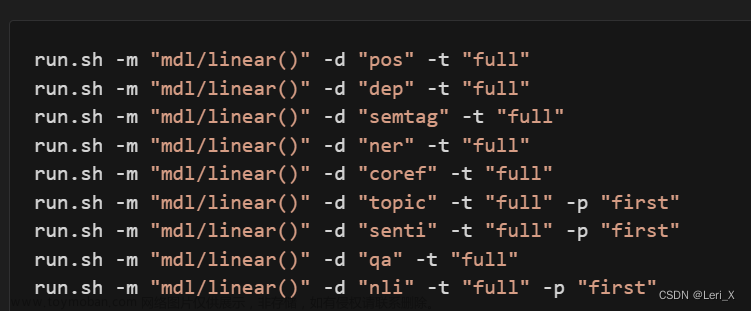
并且发现shell文件内容很多,比较复杂,比如:
解决方案
这时候想要调试,可以通过端口连接的方式调试,具体方法如下:
- 在vscode调试按钮中添加远程附加调试,地址和端口选择默认(localhost,5678),得到如下配置:
{ "name": "Python: 远程附加", "type": "python", "request": "attach", "connect": { "host": "localhost", "port": 5678 }, "pathMappings": [ { "localRoot": "${workspaceFolder}", "remoteRoot": "." } ], "justMyCode": true } - 在shell文件中更改python启动指令:
原来:python classify.py
改为:python -m debugpy --listen 5678 --wait-for-client classify.py
调试时:
正常在控制台运行sh文件,等一下,然后点击vscode中的调试按钮。
注意事项
如果运行sh文件需要进入项目中某一个文件夹这种情况,比如:文章来源:https://www.toymoban.com/news/detail-822997.html
cd scripts
bash run.sh
这时候我们还需要更改调试文件launch.json中pathMappings字段的localRoot为脚本运行目录:文章来源地址https://www.toymoban.com/news/detail-822997.html
{
// 使用 IntelliSense 了解相关属性。
// 悬停以查看现有属性的描述。
// 欲了解更多信息,请访问: https://go.microsoft.com/fwlink/?linkid=830387
"version": "0.2.0",
"configurations": [
{
"name": "Python: 远程附加",
"type": "python",
"request": "attach",
"connect": {
"host": "localhost",
"port": 5678
},
"pathMappings": [
{
"localRoot": "${workspaceFolder}/scripts",
"remoteRoot": "."
}
],
"justMyCode": true
}
]
}
到了这里,关于VScode遇到python程序是通过sh文件启动的,如何调试的文章就介绍完了。如果您还想了解更多内容,请在右上角搜索TOY模板网以前的文章或继续浏览下面的相关文章,希望大家以后多多支持TOY模板网!









